Bu makalede, Windows 10’da REMPL klasörü nedir? Bu rempl klasörü programlar klasörünüz de gördüğünüz ve ne olduğunu, içeriğini, nasıl oluşturulduğunu ve güvenle silip silemeyeceğinizi açıklayacağız. Bir satırda, REPLACE klasörü, Windows Update’inizin doğru çalışmaya devam etmesi için zamanlanmış Windows Update ile ilgili bileşenleri içerir.
Neler Okuyacaksınız? →
Windows 10 REMPL Klasörü Nedir? Silmeli misin?
Bu yazıda aşağıdaki soruları cevaplamaya çalışacağız:
- REMPL dosyası nedir?
- REMPL klasörü nasıl silinir?

REMPL dosyası nedir?
Bilmiyorsanız, gelecekteki güncellemeler veya özellikler olarak Microsoft tarafından yayımlanan güncellemelerin PC’nize sorunsuz bir şekilde yüklenmesini sağlamak için bazı dosyalar ve klasörler Windows 10 güncellemeleri tarafından kullanılır. REMPL klasörü bu klasörlerden biri olur.
Klasör C: Program Files > Rempl’i altında görülebilir ve – remsh.exe, Sedlauncher.exe, Sedsvc.exe, disktoast.exe ve diğer dosyaları içerir. Remsh.exe yürütülebilir dosyası, genellikle Windows 10’un önceki sürümlerinde Windows Update Hizmeti bileşenlerinin güvenilirliğinde iyileştirmeler içeren özel bir Windows güncelleştirmesidir.
Yalnızca birkaç Windows 10 sisteminde bulunur. Klasör, yalnızca Windows 10’un en son sürümüne güncelleme sorunlarını bildiren bilgisayarlara dağıtılan otomatik bir sorun giderme aracı içerir. Bu olduğunda, bu özel paket Windows 10 tarafından otomatik olarak indirilir ve hatanın nedenlerini belirlemeye çalışır ve sonra denemeye çalışır. Amacı onları tamir etmek.
Kötü amaçlı bir yazılım veya virüs değil, Microsoft tarafından yayımlanan güvenilirlik güncelleştirmesinin bir parçasıdır. Ek olarak, başarısızlık nedenlerini belirlemek ve raporlamak (dağıtmak için güncellemeler) ve ardından bunları düzeltmeyi denemek üzere dağıtılan otomatik bir sorun giderme aracı olarak kabul edilebilir.
REMPL Klasörü Nasıl Silinir?
Bu görevi Görev Zamanlayıcı’dan devre dışı bırakmanız ve ayrıca klasörü silmeniz veya yeniden adlandırmanız gerekecek.
Görev Zamanlayıcısı‘nı başlatın. Ardından Görev Zamanlayıcısı Kütüphanesi’ni tıklayın. Sol kenar çubuğunda ve ” Microsoft “a gidin
“Microsoft” altında , “REMPL” klasörünü bulmak için “Windows” Klasörünü genişletin, bir kez sağ bölmede “shell” Görevini arayın.
Seçin ve ‘ Sil ‘ düğmesine basın Listeden kaldırın. İstendiğinde, işlemi onaylamak için ‘ Evet ‘ düğmesine tıklayın.
Ayrıca, Windows’un çalıştırılabilir dosyaları bulamaması veya başlatamaması için ‘C: Program Files’ altındaki ‘REMPL’ klasörünü silebilir veya yeniden adlandırabilirsiniz. Bununla birlikte, REMPL dosyasının sahipliğini üstlenmeniz ve tam kontrol sahibi olmanız gerekebilir.
Takıldığınız ya da sormak istediğiniz bir şey olursa bize yorum bölümünde bildirmekten çekinmeyin.
 NET::ERR_CERT_AUTHORITY_INVALID Hatası Nasıl Düzeltilir?
NET::ERR_CERT_AUTHORITY_INVALID Hatası Nasıl Düzeltilir? Windows 11’de 0x800f081f Hatası Nasıl Düzeltilir?
Windows 11’de 0x800f081f Hatası Nasıl Düzeltilir?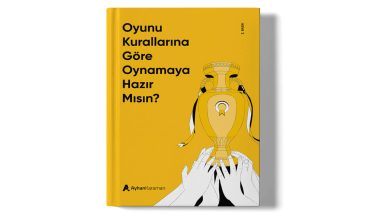 Ayhan Karaman SEO Kitabı İncelemesi
Ayhan Karaman SEO Kitabı İncelemesi